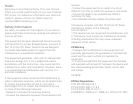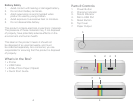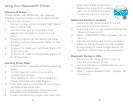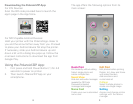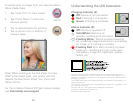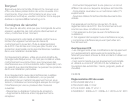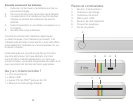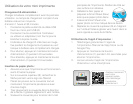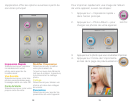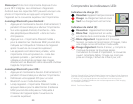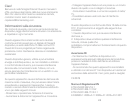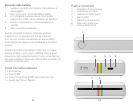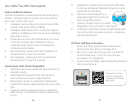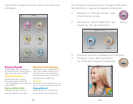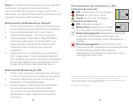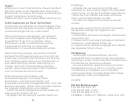18 19
L’application offre les options suivantes à partir de
son écran principal:
Impression Rapide
Sélectionnez pour imprimer
immédiatement votre
photo sans apporter de
modifications.
Vue Secrète
Sélectionnez pour créer des
photos personnalisées avec
message caché en code QR.
Carte de Visite
Sélectionnez pour créer votre
propre carte de visite.
Modifier l’Impression
Sélectionnez pour modifier
votre photo avant de
l’imprimer avec des éléments
tels que la rotation, la peinture,
la luminosité et le cadrage
photo.
Collage
Sélectionnez pour diviser vos
photos et créer des collages
amusants.
Paramètres
Sélectionnez pour ajuster les
paramètres de votre appareil.
Pour imprimer rapidement une image de l’album
de votre appareil, suivez ces étapes :
1. Appuyez sur « Impression rapide »
dans l’écran principal.
2. Appuyez sur « Photo Album » pour
charger les photos de votre appareil.
3. Appuyez sur la photo que vous souhaitez imprimer.
4. Appuyez sur l’icône de l’imprimante
en bas de la page de prévisualisation.